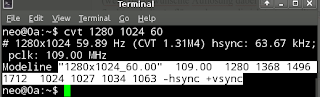Ich hatte das Problem, dass ich an meinem Ubuntu Netbook einen externen Bildschirm betrieben hatte, dessen Auflösungen sich über den "Display" Einstellungsdialog nicht verändern ließen.
Am Besten man greift in diesem Fall auf das Kommandozeilen-Werkzeug "xrandr" zurück.
Schritte zum Ziel:
Am Besten direkt mit dem angeschlossenen externen Bildschirm das System booten.
Schritt 1
Terminal öffnen (STRG+ALT+T)
xrandr
Im oberen Teil sind die Auflösungen aufgeführt, die mein Netbook-Display unterstützen. Im Unteren unter "CRT1" die Auflösungen, die der externe Monitor unterstützt.
Schritt 2A
(wenn die gewünschte Auflösung dabei ist)
Sucht euch die Auflösung heraus, die ich testen wollt und gebt entsprechend für euren Monitor, der nicht unbedingt CRT1 heißen muss, folgendes ein:
xrandr --output CRT1 --mode 1280x1024
Jetzt sollte die Auflösung des Monitors CRT1 angepasst worden sein.
Schritt 2B
(wenn die korrekte Auflösung nicht dabei war)
Sucht nach der maximalen Auflösung, die eure externer Bildschirm in der Lage ist auszugeben, z.B. Google Suche "eizo flexscan s1901 resolution" und schaut nach der Bildwiederholfrequenz - bei TFTs in der Regel 60hz.
Gebt dann ein:
cvt breite höhe bildwiederholfrequenz
also z.B.
cvt 1280 1024 60
Ihr kopiert jetzt alles hinter dem Wort "Modeline" heraus, wie im Bild gezeigt - markieren, Rechtsklick > Kopieren.
Schritt 3
Nun fügt ihr einen neuen Mode hinzu.
xrandr --newmode Modeline
also z.B.
xrandr --newmode "1280x1024_60.00" 109.00 1280 1368 1496 1712 1024 1027 1034 1063 -hsync +vsync
Schritt 4
Jetzt muss der neue Mode dem Monitor zugewiesen werden, also im Grunde Schritt 2A.
xrandr --output CRT1 --mode 1280x1024_60.00
Wenn es nun immer noch zu keinem Erfolg führen sollte, schaut euch folgenden sehr ausführlichen Artikel an. Er enthält viele Beispiele und zahlreiche Tipps - u.a. auch den Hinweis, wie man diese Einstellungen permanent vornehmen kann.
Dieser Blog beschäftigt sich mit typischen Problemen unter Linux - ich speichere hier auch manche Problemlösungen für OSX und Windows aus
Posts mit dem Label fehler werden angezeigt. Alle Posts anzeigen
Posts mit dem Label fehler werden angezeigt. Alle Posts anzeigen
Donnerstag, Juni 21, 2012
Dienstag, Mai 29, 2012
Ubuntu Update Problem beheben
Hin und wieder kommt es vor, dass der Update Manager Fehler anzeigt, nicht auf den Klick reagiert und einfach nicht mit dem Installieren von Updates beginnt, oder anderen Fehlermeldungen zum Abbruch der Prozedur führen.
Es lohnt sich, an dieser Stelle auf die Kommandozeile zu wechseln und folgende Befehle auszuführen. Verschiedene Probleme können die Ursache für das Problem sein, deshalb folgt hier ein breitspektrale Lösung für verschiedene Ursachen. ;)
Schritt 1
Terminal öffnen (z.B. über STRG + ALT + T)
sudo rm -rf /var/lib/apt/lists/*
sudo rm /var/lib/apt/lists/lock
sudo apt-get clean
sudo apt-get update
sudo apt-get upgrade
Wenn Ihr es einfach per Copy & Paste einfügen wollt, nehmt einfach die folgende Zeile.
sudo rm -rf /var/lib/apt/lists/* && sudo rm /var/lib/apt/lists/lock && sudo apt-get clean && sudo apt-get update && sudo apt-get upgrade
Wem diese Lösung geholfen hat, kann mir ja einen kurzen Kommentar hinterlassen oder sich auch mal neues "Ubuntu Linux Cheat Sheet" ansehen.
Es lohnt sich, an dieser Stelle auf die Kommandozeile zu wechseln und folgende Befehle auszuführen. Verschiedene Probleme können die Ursache für das Problem sein, deshalb folgt hier ein breitspektrale Lösung für verschiedene Ursachen. ;)
Schritt 1
Terminal öffnen (z.B. über STRG + ALT + T)
sudo rm -rf /var/lib/apt/lists/*
sudo rm /var/lib/apt/lists/lock
sudo apt-get clean
sudo apt-get update
sudo apt-get upgrade
Wenn Ihr es einfach per Copy & Paste einfügen wollt, nehmt einfach die folgende Zeile.
sudo rm -rf /var/lib/apt/lists/* && sudo rm /var/lib/apt/lists/lock && sudo apt-get clean && sudo apt-get update && sudo apt-get upgrade
Wem diese Lösung geholfen hat, kann mir ja einen kurzen Kommentar hinterlassen oder sich auch mal neues "Ubuntu Linux Cheat Sheet" ansehen.
Samstag, November 19, 2011
Microsoft Visio unter Wine Fehler
Wer Visio in Wine unter Linux / Ubuntu laufen lassen möchte und dabei auf Fehler beim öffnen eines Arbeitsblattes stößt, sollte folgenden Fix austesten und mir dann einen Kommentar hinterlassen, wenn alles geklappt hat.
Step 1 (wenn winetricks noch nicht installiert)
sudo apt-get install winetricks
Step 2
winetricks gdiplus
(In meiner Umgebung hat das das Problem gefixt: wine-1.3.32, Microsoft Visio 2003
Samstag, April 30, 2011
Ubuntu 11.04 Bildschirm Fehler
Wer nach dem Upgrade auf Natty Narwhal Probleme mit der Anzeige hat, spürt möglicherweise die Folgen der Umstellung auf den nun neuen Unity Desktop, der mit der eingesetzten Hardware zu Problemen führt.
Auf einem meiner Systeme hat Unity zu bösen Anzeigefehlern geführt, die meist in Verbindung mit Transparenzen aufgetreten sind.

Das eingesetzte System ist ein:
IBM Thinkpad T60 mit
Radeon X1300
Workaround:
Ein Workaround besteht darin, dass man einfach zu dem Klassischen Desktop wechselt. (ist vielleicht auch für Unity-phobiker eine Lösung)
Beim Login besteht nach der Auswahl des Benutzernamens am unteren Rand des Bildschirms die Möglichkeit die Sitzung im alten, klassischen Ubuntu Desktop auszuführen. Die Probleme waren dadurch bei mir behoben.

Wem es geholfen hat, kann mir einen kurzen Kommentar hinterlassen.
Auf einem meiner Systeme hat Unity zu bösen Anzeigefehlern geführt, die meist in Verbindung mit Transparenzen aufgetreten sind.

Das eingesetzte System ist ein:
IBM Thinkpad T60 mit
Radeon X1300
Workaround:
Ein Workaround besteht darin, dass man einfach zu dem Klassischen Desktop wechselt. (ist vielleicht auch für Unity-phobiker eine Lösung)
Beim Login besteht nach der Auswahl des Benutzernamens am unteren Rand des Bildschirms die Möglichkeit die Sitzung im alten, klassischen Ubuntu Desktop auszuführen. Die Probleme waren dadurch bei mir behoben.

Wem es geholfen hat, kann mir einen kurzen Kommentar hinterlassen.
Donnerstag, März 03, 2011
Ubuntu und Truecrypt : device-mapper: remove ioctl failed

Wer unter Ubuntu beim aushängen von Truecrypt Volumes die Meldung "device-mapper: remove ioctl failed: Device or resource busy Command failed" bekommt, kann sich auf folgende Art und Weise behelfen.
Step 1
In der Kommandozeile eingeben:
sudo sh -c "echo 'xfs' >> /etc/modules"
Das führt dazu, dass nach dem Neustart immer auch das Kernel-Modul XFS geladen wird, welches dann beim Neu-Einbinden der Truecrypt-Volumes dazu führt, dass man sie auch wieder einfach aushängen kann.
Bereits eingehängt Volumes müssen zwangsläufig hart getrennt werden.
Wer nicht auf den Neustart warten will, führt zusätzlich folgendes Kommando aus, um das Modul sofort (aber nur in der laufenden Sitzung) einzubinden.
sudo modprobe xfs
Wem es geholfen hat, bitte einen kurzen Kommentar da lassen.
Abonnieren
Posts (Atom)